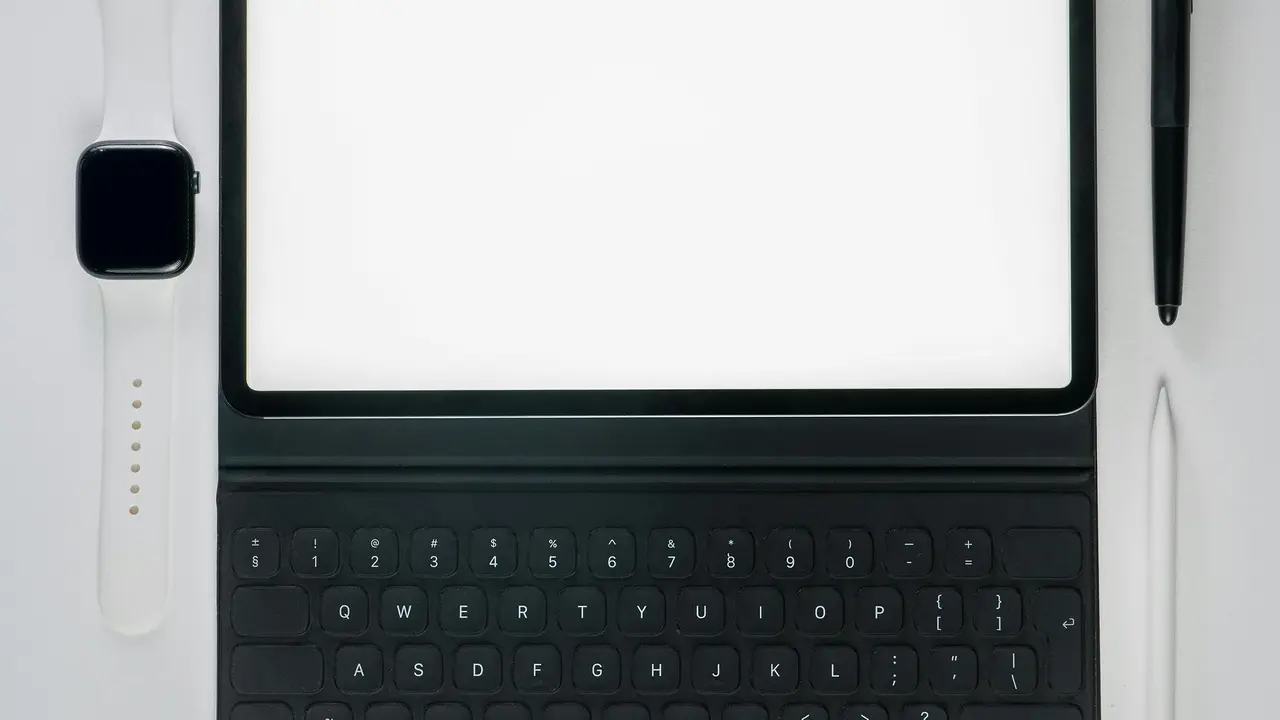Ti sei mai chiesto come configurare il tasto invio della tastiera Android? Se il tasto invio non funziona come desideri, non preoccuparti! In questo articolo, ti guideremo attraverso tutti i passaggi necessari per personalizzare questa funzionalità in modo semplice e veloce. Scoprirai anche alcune opzioni aggiuntive che possono migliorare la tua esperienza di digitazione. Continua a leggere per saperne di più.
In qualità di Affiliato Amazon ricevo un guadagno dagli acquisti idonei.
Cos’è il Tasto Invio e Perché È Importante Configurarlo?
Il tasto invio sulla tastiera Android svolge un ruolo cruciale nella scrittura di messaggi e nella gestione delle applicazioni. Comprendere come configurare il tasto invio della tastiera Android ti aiuterà a ottimizzare la tua esperienza di utilizzo. A seconda dell’applicazione, il tasto invio può avere diverse funzioni, come inviare un messaggio o fare una nuova riga.
Funzionalità del Tasto Invio
Il tasto invio può avere diverse funzioni a seconda dell’app. Ecco alcune delle più comuni:
- Inviare messaggi: In molte app di messaggistica, il tasto invio invia il tuo messaggio.
- Nuova riga: In altre applicazioni, come i documenti o le note, il tasto invio crea una nuova riga senza inviare.
- Attività specifiche: Alcune app possono avere funzionalità personalizzate legate al tasto invio.
Passaggi per Configurare il Tasto Invio della Tastiera Android
Configurare il tasto invio della tastiera Android è un processo relativamente semplice. Ecco una guida passo passo per aiutarti a farlo.
1. Accedi alle Impostazioni della Tastiera
Per iniziare, devi accedere alle impostazioni della tua tastiera. Ecco come fare:
- Vai a Impostazioni sul tuo dispositivo Android.
- Seleziona Lingua e immissione oppure Gestione tastiere.
- Trova la tastiera che stai utilizzando e tocca Impostazioni.
In qualità di Affiliato Amazon ricevo un guadagno dagli acquisti idonei.
2. Modifica le Impostazioni del Tasto Invio
Una volta nelle impostazioni della tastiera, cerca l’opzione relativa al tasto invio. Non tutte le tastiere offrono la stessa flessibilità, quindi potrebbe variare in base alla tastiera utilizzata. Ecco alcune opzioni comuni:
- Invio e Nuova Riga: Alcune tastiere ti permetteranno di scegliere se il tasto invio deve inviare o creare una nuova riga.
- Personalizzazione: Se utilizzi una tastiera di terze parti, potrebbe esserci un’opzione per personalizzare il tasto invio secondo le tue preferenze.
3. Testa le Impostazioni Modificate
Dopo aver apportato le modifiche desiderate, è importante testare il funzionamento del tasto invio. Prova a inviare un messaggio o a scrivere in una nota per assicurarti che tutto funzioni correttamente.
Alternative alla Tastiera Android Predefinita
Se non sei soddisfatto delle opzioni di configurazione offerte dalla tastiera Android predefinita, potresti considerare l’uso di tastiere di terze parti. Queste tastiere spesso offrono una maggiore personalizzazione riguardo alle funzioni del tasto invio.
Esempi di Tastiere Popolari
Ecco alcune tastiere alternative che puoi considerare:
- Gboard: La tastiera di Google offre molte funzionalità utili, compresa la personalizzazione del tasto invio.
- SwiftKey: Un’altra popolare tastiera che offre un’ampia gamma di opzioni di configurazione.
- Fleksy: Questa tastiera è nota per la sua velocità e per le possibilità di personalizzazione.
Come Installare una Nuova Tastiera
Se decidi di provare una nuova tastiera, ecco come installarla:
- Visita il Google Play Store.
- Cerca la tastiera desiderata e toccala.
- Seleziona Installa e segui le istruzioni sullo schermo.
- Dopo l’installazione, torna alle impostazioni di Lingua e immissione per selezionarla come tastiera predefinita.
Conclusione
In questo articolo, abbiamo esplorato come configurare il tasto invio della tastiera Android e le varie opzioni disponibili per personalizzarlo. Abbiamo anche discusso delle migliori tastiere alternative che puoi utilizzare per migliorare la tua esperienza di digitazione. Adesso che hai tutte le informazioni necessarie, perché non provi a configurare il tuo tasto invio? Condividi questo articolo con i tuoi amici o dai un’occhiata ad altri contenuti sul nostro blog per ulteriori suggerimenti e trucchi utili!
In qualità di Affiliato Amazon ricevo un guadagno dagli acquisti idonei.
Articoli recenti su Tastiera Android
- Scopri Come Cambiare Modalità di Tastiera su Android in Pochi Passi!
- Scopri come avere la tastiera dell’iPhone su Android!
- Dove si trova il tasto per tastiera Android? Scoprilo qui!
- Come associare tablet Android con tastiera: guida facile e veloce!
- Come inserire il carattere sulla tastiera di un smartphone Android
Link utili per Tastiera Android
- Le migliori tastiere Android del 2025 – AndroidWorld
- Le 10 migliori tastiere per Android – Libero Tecnologia
- Gboard: tutto sulla tastiera Google per Android – Google Support
- Come cambiare tastiera su Android – Aranzulla.it
- Le migliori app tastiera Android – Androidiani